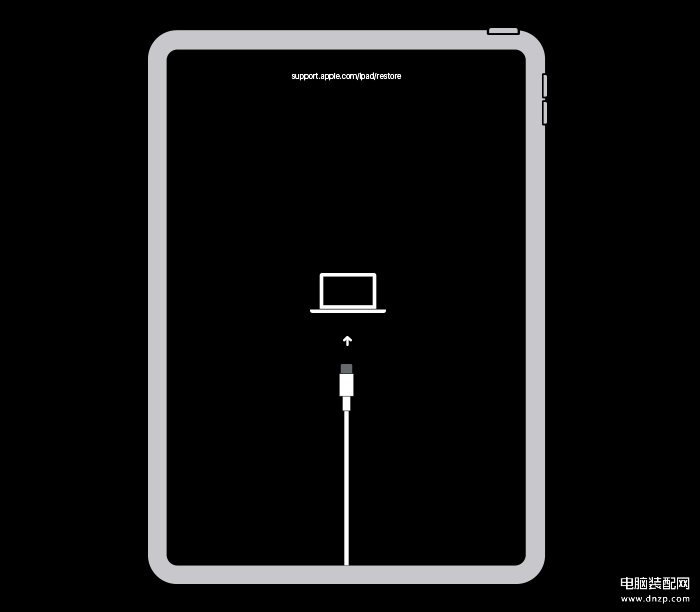问题描述:苹果 iPhone、iPad忘记密码或设备输错密码次数过多会导致设备停用,苹果 iPhone、iPad 不可用、停用怎么办?
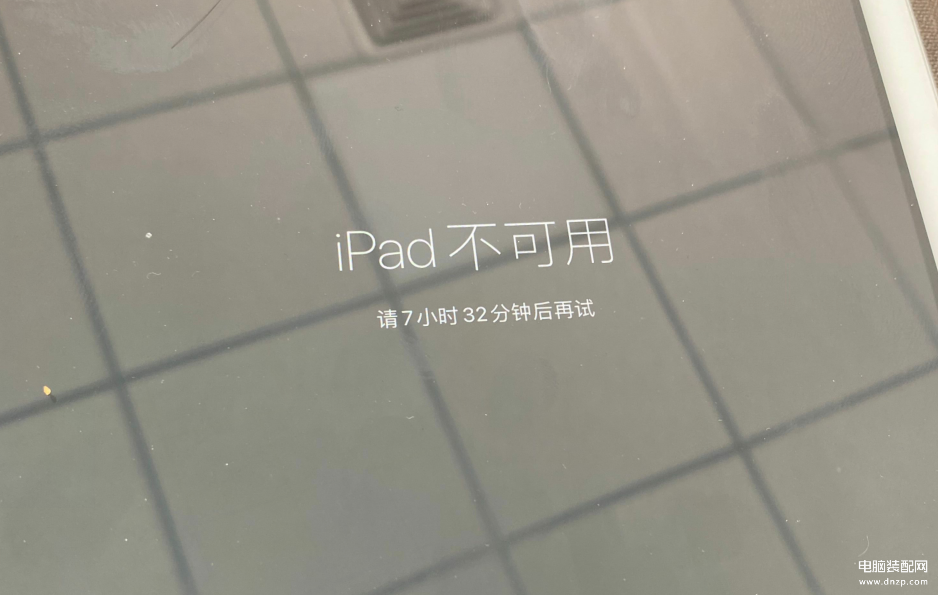
解决办法:苹果 iPhone、iPad 不可用、停用需进入恢复或DFU模式后连接电脑,进行不保留资料(常规快速)刷机。(处于停用状态下的设备无法直接连接爱思助手,您需要将设备进入恢复模式才能连接,请手动将设备进入恢复模式。)
温馨提示:
1、如果您的设备处于停用状态,爱思助手将无法读取和备份设备数据;
2、如果您想解除设备停用,请不要勾选爱思助手“保留用户资料刷机”;如果勾选了“保留用户资料刷机”,刷机完成之后设备仍是停用状态。
附: 恢复模式进入方法
iPhone 6s 或更早机型,包括 iPhone SE(第 1 代)和 iPod touch(第 6 代)或更早机型:同时按住主屏幕按钮和电源键。持续按住这两个按钮,直到看到恢复模式屏幕。
iPhone 7、iPhone 7 Plus 和 iPod touch(第 7 代):同时按住电源键和调低音量按钮。持续按住这两个按钮,直到看到恢复模式屏幕。
iPhone 8 或更新机型,包括 iPhone SE(第 2 代):按下调高音量按钮再快速松开。按下调低音量按钮再快速松开。然后按住电源键,直到看到恢复模式屏幕。

没有主屏幕按钮的 iPad:按下离顶部电源键按钮最近的音量按钮再快速松开。按下离顶部按钮最远的音量按钮再快速松开。按住顶部电源键按钮,直到看到恢复模式屏幕。
配备主屏幕按钮的 iPad:同时按住主屏幕按钮和电源键,直到看到恢复模式屏幕。